Fix Internet Explorer funktioniert nicht mehr
Veröffentlicht: 2019-07-10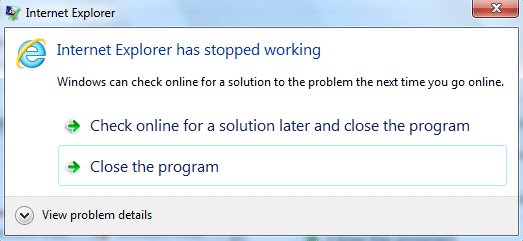
Wenn Sie mit dem Fehler „ Internet Explorer funktioniert nicht mehr“ konfrontiert werden, stimmt etwas mit dem Internet Explorer nicht, aber machen Sie sich keine Sorgen. In diesem Handbuch werden wir die verschiedenen Gründe für diesen Fehler diskutieren und Ihnen zeigen, wie Sie dieses Problem beheben können. Internet Explorer ist ein World Wide Web-Browser, der zum Surfen im Internet verwendet wird. Der frühere Internet Explorer war in das Windows-Betriebssystem integriert und war der Standardbrowser in Windows. Aber mit der Einführung von Windows 10 wurde es durch Microsoft Edge ersetzt.
Sobald Sie Internet Explorer starten, wird möglicherweise eine Fehlermeldung angezeigt, die besagt, dass Internet Explorer nicht funktioniert oder dass ein Problem aufgetreten ist und beendet werden muss. In den meisten Fällen können Sie Ihre normale Browsersitzung wiederherstellen, wenn Sie Internet Explorer erneut starten, aber wenn Sie Internet Explorer nicht öffnen können, wird dieses Problem möglicherweise durch beschädigte Systemdateien, wenig Arbeitsspeicher, Cache, Virenschutz oder Eindringen in die Firewall verursacht , etc.
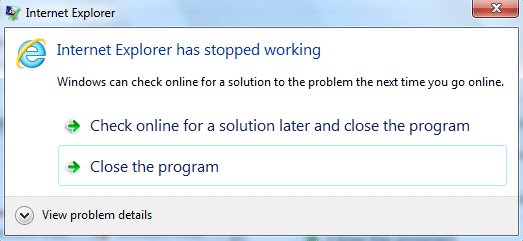
Obwohl der Internet Explorer nicht die erste Wahl von Windows 10 ist, aber viele Benutzer ihn immer noch bevorzugen und damit arbeiten möchten, ist er immer noch in Windows 10 integriert. Wenn Sie jedoch mit der Fehlermeldung „Internet Explorer funktioniert nicht mehr“, dann machen Sie sich keine Sorgen, befolgen Sie einfach die unten aufgeführte Methode, um den Fehler ein für alle Mal zu beheben.
Inhalt
- Fix Internet Explorer funktioniert nicht mehr
- Methode 1: Internet Explorer zurücksetzen
- Methode 2: Deaktivieren Sie die Hardwarebeschleunigung
- Methode 3: Deinstallieren Sie Internet Explorer-Symbolleisten
- Methode 4: Beheben Sie das Problem mit der widersprüchlichen DLL
- Methode 5: Führen Sie die Problembehandlung für Internet Explorer aus
- Methode 6: Löschen Sie temporäre Internet Explorer-Dateien
- Methode 7: Deaktivieren Sie Internet Explorer-Add-Ons
- Methode 8: Systemwiederherstellung durchführen
Fix Internet Explorer funktioniert nicht mehr
Stellen Sie sicher, dass Sie einen Wiederherstellungspunkt erstellen, falls etwas schief geht.
Methode 1: Internet Explorer zurücksetzen
Internet Explorer kann oft Kopfschmerzen bereiten, aber meistens kann das Problem einfach durch Zurücksetzen des Internet Explorers gelöst werden, was wiederum auf zwei Arten möglich ist:
1.1 Vom Internet Explorer selbst.
1.Starten Sie Internet Explorer, indem Sie auf die Schaltfläche Start in der unteren linken Ecke des Bildschirms klicken und Internet Explorer eingeben .
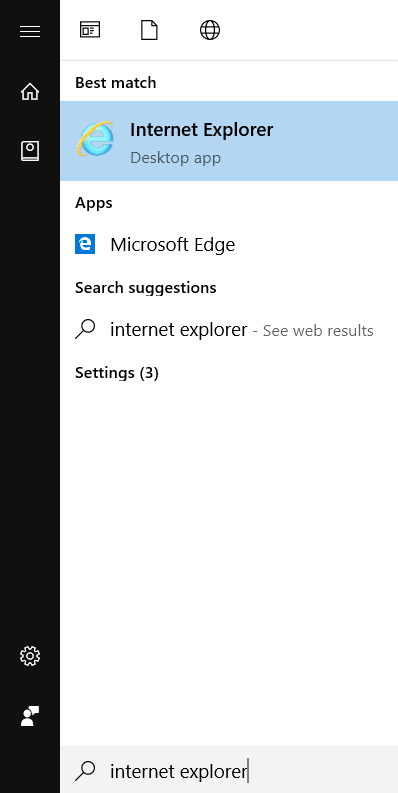
2.Klicken Sie nun im Internet Explorer-Menü auf Extras (oder drücken Sie gleichzeitig die Tasten Alt + X).
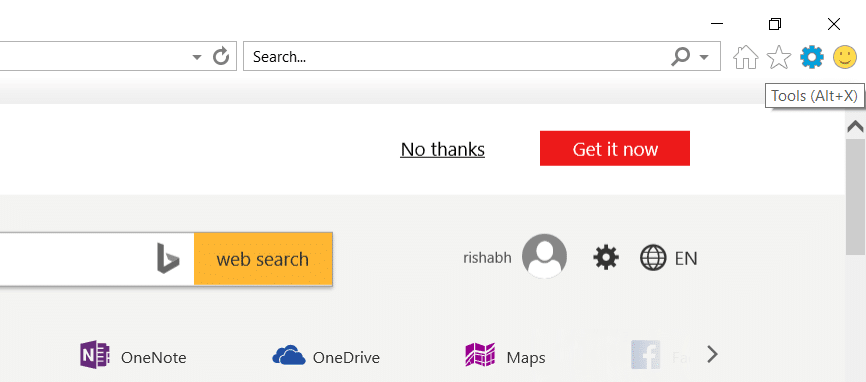
3.Wählen Sie Internetoptionen aus dem Menü Extras.
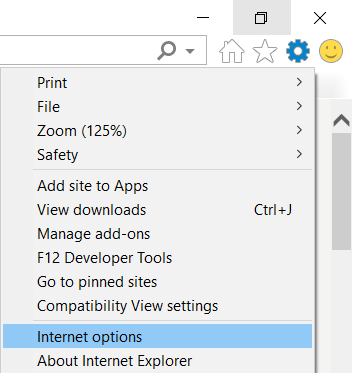
4. Ein neues Fenster mit Internetoptionen wird angezeigt. Wechseln Sie zur Registerkarte Erweitert.
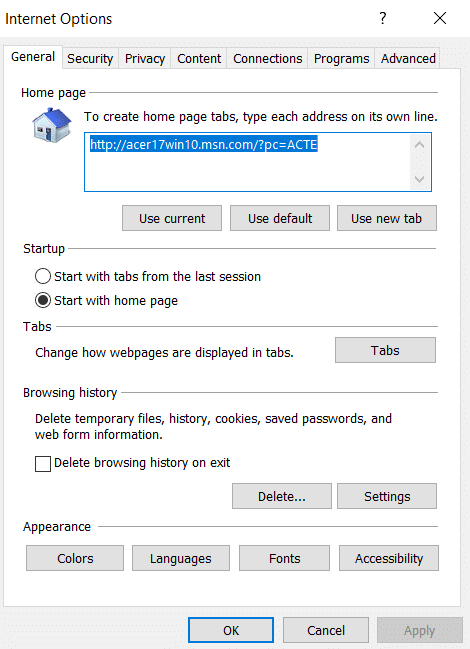
5. Klicken Sie auf der Registerkarte Erweitert auf die Schaltfläche Zurücksetzen.
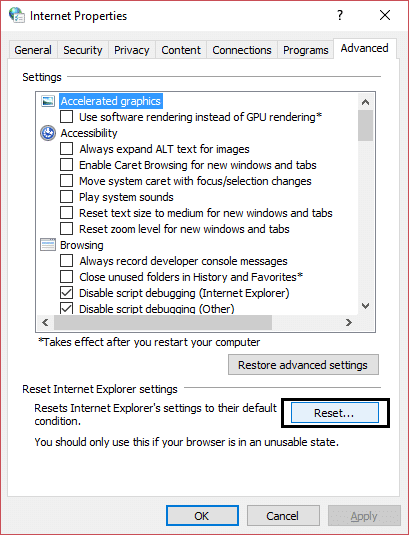
6.Wählen Sie im nächsten Fenster, das angezeigt wird, die Option „ Persönliche Einstellungen löschen“. „
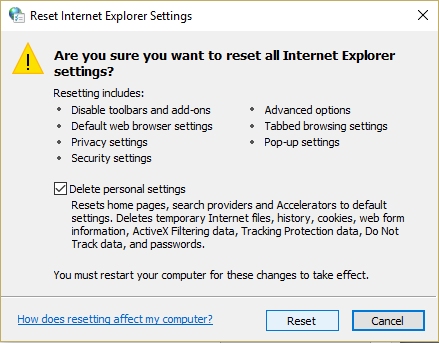
7.Klicken Sie unten im Fenster auf die Schaltfläche Zurücksetzen .
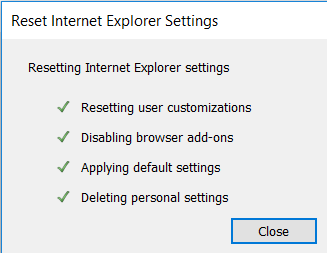
Starten Sie jetzt den IE neu und prüfen Sie, ob Sie das Problem beheben können, dass Internet Explorer nicht mehr funktioniert.
1.2.Über die Systemsteuerung
1.Starten Sie die Systemsteuerung, indem Sie auf die Schaltfläche Start klicken und Systemsteuerung eingeben.
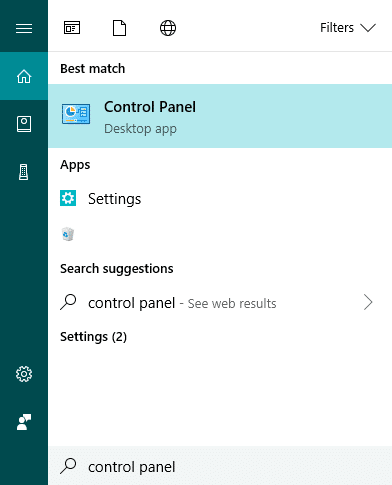
2.Wählen Sie Netzwerk und Internet im Fenster der Systemsteuerung.
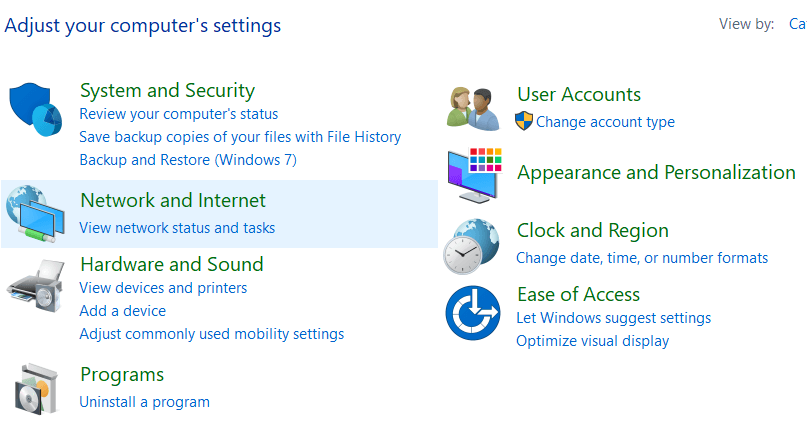
3.Klicken Sie unter Netzwerk und Internet auf Internetoptionen.
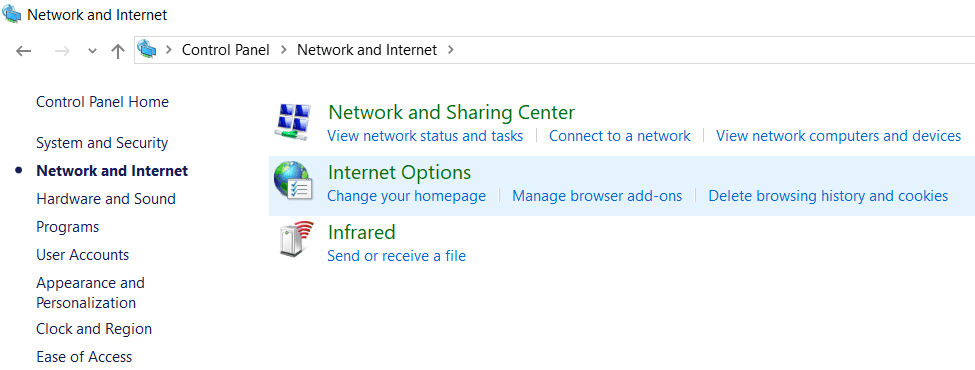
4.Wechseln Sie im Fenster Eigenschaften von Internet zur Registerkarte Erweitert.
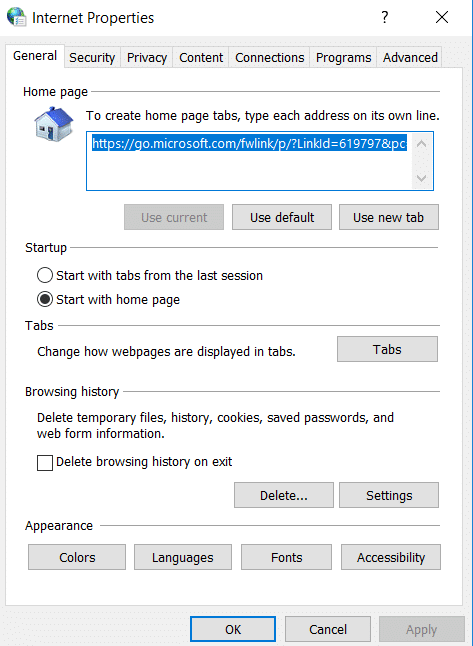
5.Klicken Sie unten auf die Schaltfläche Zurücksetzen.
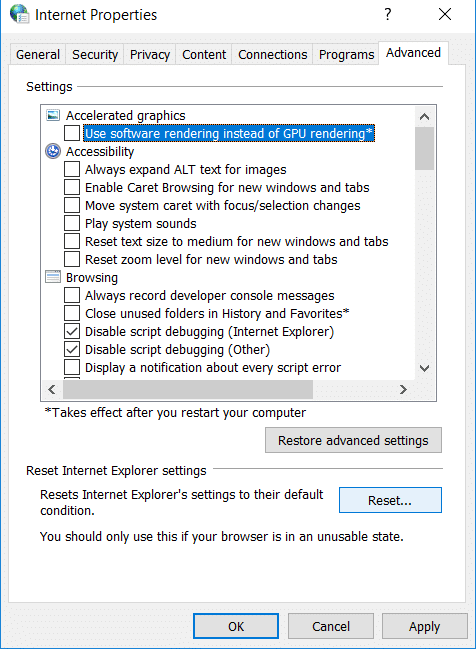
6.Markieren Sie nun Persönliche Einstellungen löschen und klicken Sie dann auf Zurücksetzen.
Methode 2: Deaktivieren Sie die Hardwarebeschleunigung
1.Drücken Sie die Windows-Taste + R, geben Sie dann inetcpl.cpl ein und drücken Sie die Eingabetaste, um die Interneteigenschaften zu öffnen.
2.Wechseln Sie nun auf die Registerkarte „Erweitert “ und aktivieren Sie die Option „ Software-Rendering statt GPU-Rendering verwenden“. „
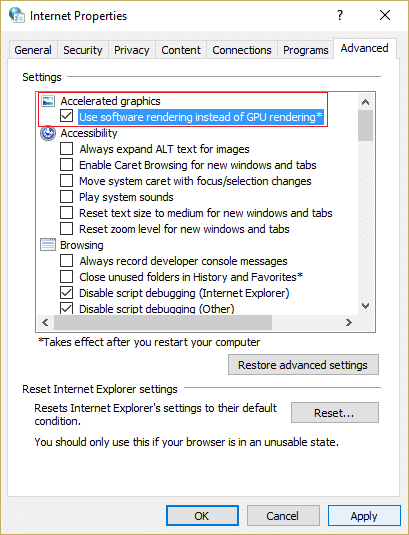
3.Klicken Sie auf Anwenden und dann auf OK, um die Hardwarebeschleunigung zu deaktivieren.
4.Starten Sie Ihren IE erneut und prüfen Sie, ob Sie den Fehler „Internet Explorer funktioniert nicht mehr“ beheben können.
Methode 3: Deinstallieren Sie Internet Explorer-Symbolleisten
1. Drücken Sie die Windows-Taste + R, geben Sie appwiz.cpl ein und drücken Sie die Eingabetaste.
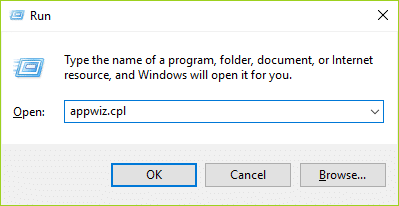
2. Das Fenster „Programme und Funktionen“ wird geöffnet.
3. Löschen Sie alle Symbolleisten in der Liste der Programme und Funktionen.
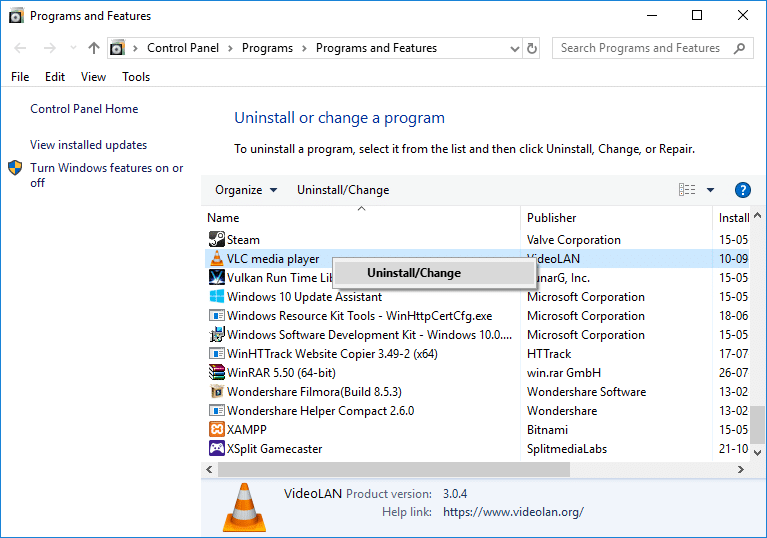
4.Um die IE -Symbolleiste zu löschen, klicken Sie mit der rechten Maustaste auf die Symbolleiste, die Sie löschen möchten, und wählen Sie Deinstallieren.
5.Starten Sie den Computer neu und versuchen Sie erneut, Internet Explorer zu öffnen.
Methode 4: Beheben Sie das Problem mit der widersprüchlichen DLL
Es ist möglich, dass eine DLL-Datei einen Konflikt mit iexplore.exe verursacht, wodurch der Internet Explorer nicht funktioniert und deshalb eine Fehlermeldung anzeigt. Um eine solche DLL-Datei zu finden, müssen wir auf die Systemprotokolle zugreifen.

1.Klicken Sie mit der rechten Maustaste auf Dieser PC und wählen Sie Verwalten.
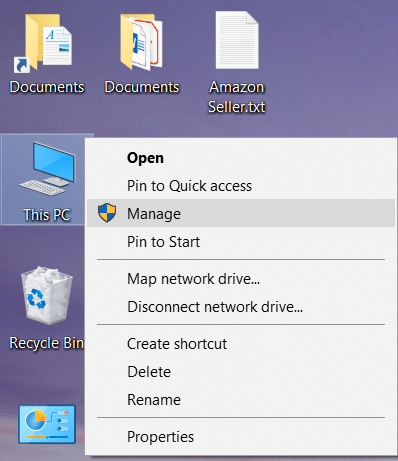
2. Ein neues Fenster der Computerverwaltung wird geöffnet.
3.Klicken Sie nun auf Ereignisanzeige und navigieren Sie dann zu Windows-Protokolle > Anwendung.
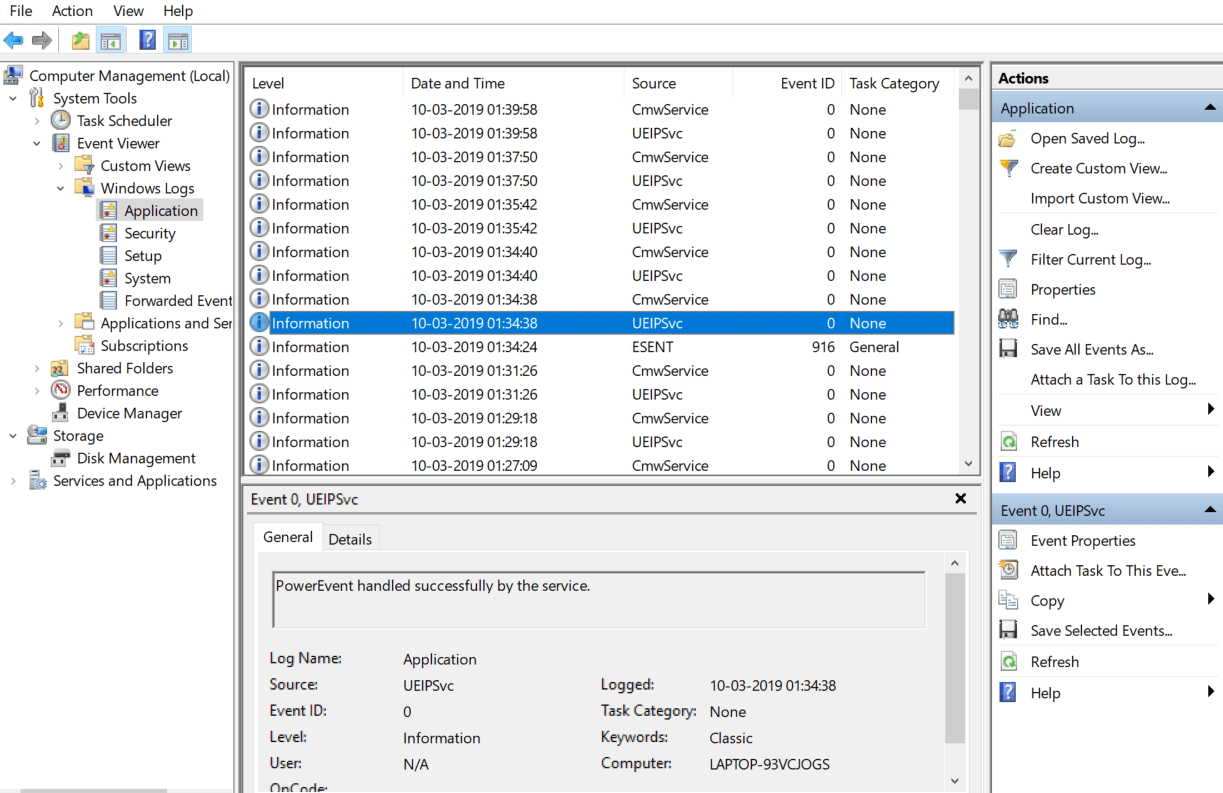
4. Auf der rechten Seite sehen Sie die Liste aller Systemprotokolle.
5.Jetzt müssen Sie einen Fehler im Zusammenhang mit der Internet Explorer-Datei iexplore.exe finden. Der Fehler kann durch ein Ausrufezeichen identifiziert werden (es wird in der Farbe rot sein).
6. Um den obigen Fehler zu finden, müssen Sie Dateien auswählen und ihre Beschreibung anzeigen, um den richtigen Fehler zu finden.
7.Sobald Sie den Fehler im Zusammenhang mit der Internet Explorer-Datei iexplore.exe gefunden haben, wechseln Sie zur Registerkarte Details.
8. Auf der Registerkarte Details finden Sie den Namen der widersprüchlichen DLL-Datei.
Wenn Sie nun die Details zur DLL-Datei haben, können Sie die Datei entweder reparieren oder löschen. Sie können die Datei auch durch eine neue Datei ersetzen, indem Sie sie aus dem Internet herunterladen. Es müssen einige Nachforschungen über die DLL-Datei und die Art des angezeigten Fehlers angestellt werden.
Methode 5: Führen Sie die Problembehandlung für Internet Explorer aus
1. Geben Sie „Fehlerbehebung“ in die Windows-Suchleiste ein und klicken Sie auf Fehlerbehebung.
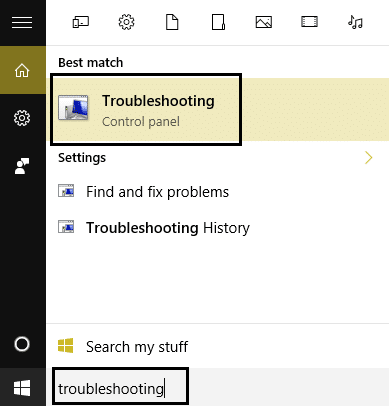
2.Wählen Sie als Nächstes im linken Fensterbereich Alle anzeigen aus.
3.Wählen Sie dann aus der Liste Computerprobleme beheben die Internet Explorer-Leistung aus.
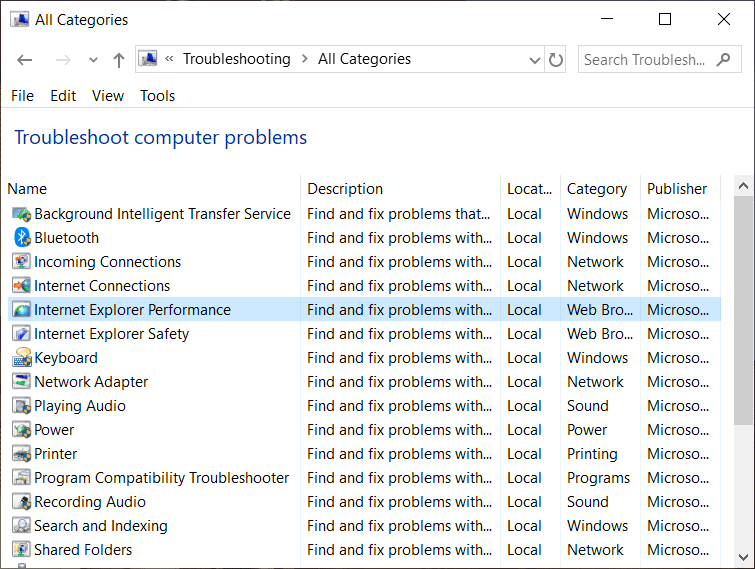
4.Folgen Sie den Anweisungen auf dem Bildschirm und lassen Sie die Internet Explorer-Leistungsproblembehandlung laufen.
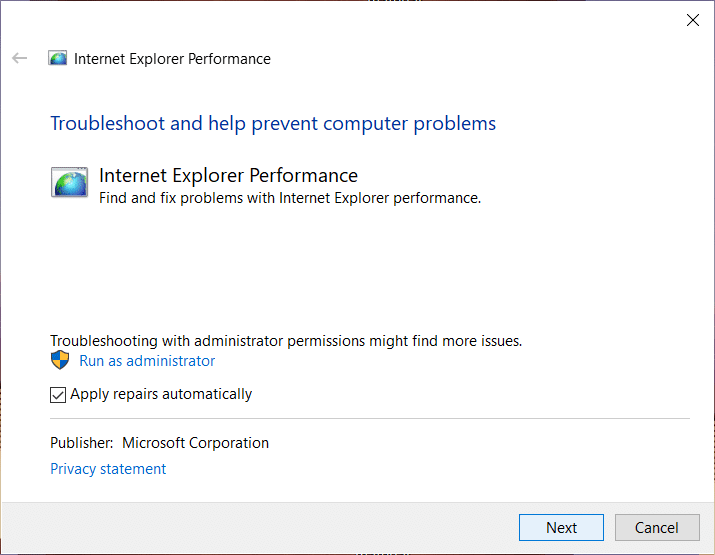
5.Starten Sie Ihren PC neu und versuchen Sie erneut, IE auszuführen, und prüfen Sie, ob Sie den Fehler „Internet Explorer funktioniert nicht mehr“ beheben können.
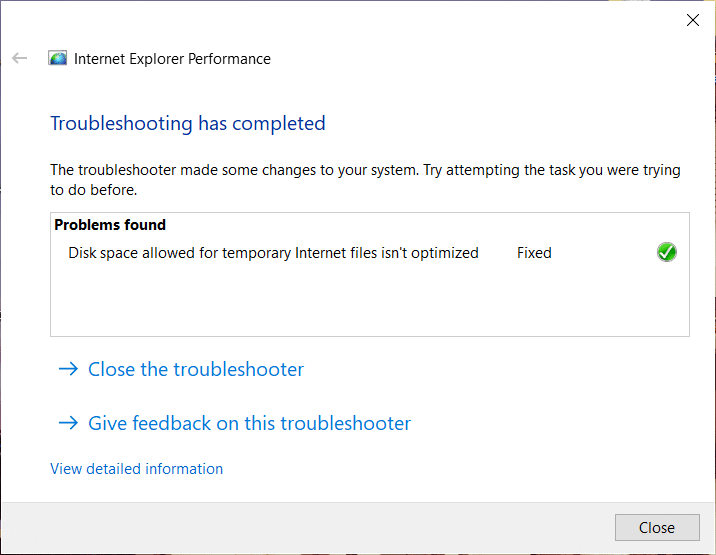
Methode 6: Löschen Sie temporäre Internet Explorer-Dateien
1.Drücken Sie die Windows-Taste + R, geben Sie „ inetcpl.cpl “ (ohne Anführungszeichen) ein und drücken Sie die Eingabetaste, um die Interneteigenschaften zu öffnen.
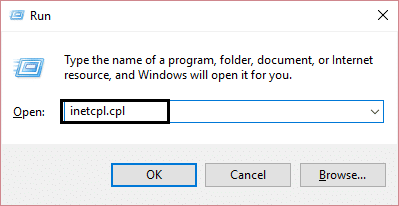
2.Klicken Sie nun unter Browserverlauf auf der Registerkarte Allgemein auf Löschen.
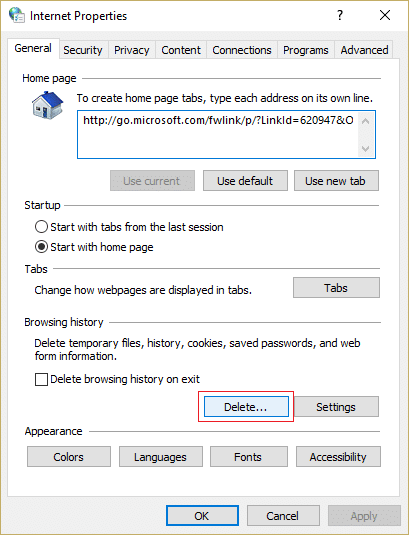
3.Stellen Sie als Nächstes sicher, dass Folgendes aktiviert ist:
- Temporäre Internetdateien und Websitedateien
- Cookies und Website-Daten
- Geschichte
- Geschichte herunterladen
- Formulardaten
- Passwörter
- Tracking-Schutz, ActiveX-Filterung und Do NotTrack
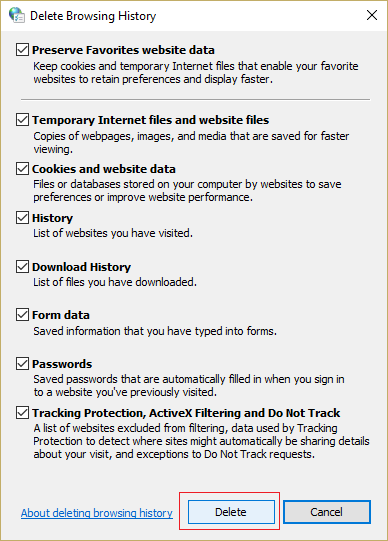
4.Klicken Sie dann auf Löschen und warten Sie, bis IE die temporären Dateien gelöscht hat.
5.Starten Sie Ihren Internet Explorer neu und prüfen Sie, ob Sie den Fehler „Internet Explorer funktioniert nicht mehr“ beheben können.
Methode 7: Deaktivieren Sie Internet Explorer-Add-Ons
1.Drücken Sie Windows-Taste + X und wählen Sie dann Eingabeaufforderung (Admin).
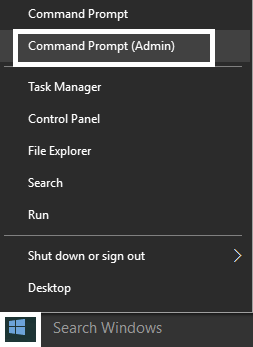
2. Geben Sie den folgenden Befehl ein und drücken Sie die Eingabetaste:
„%Programme%\Internet Explorer\iexplore.exe“ -extoff
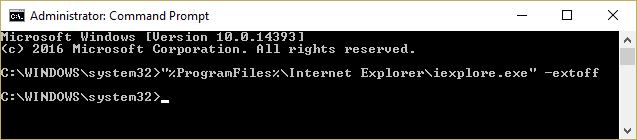
3.Wenn Sie unten aufgefordert werden, Add-Ons zu verwalten, klicken Sie darauf, wenn nicht, und fahren Sie fort.
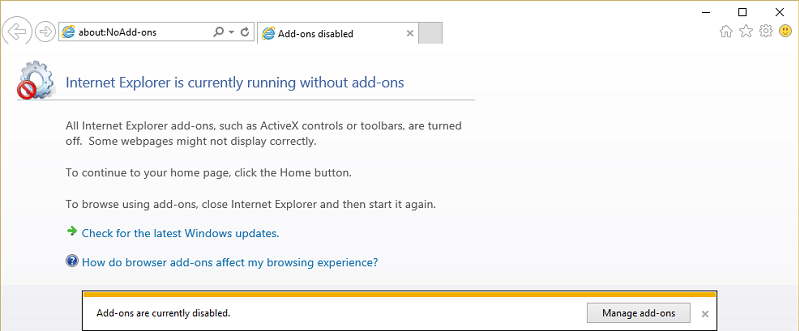
4.Drücken Sie die Alt-Taste, um das IE-Menü aufzurufen, und wählen Sie Extras > Add-Ons verwalten.
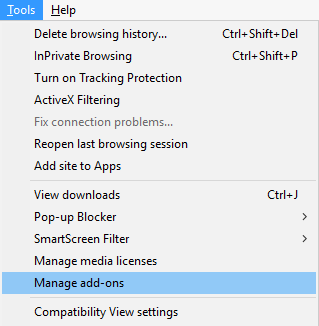
5.Klicken Sie in der linken Ecke unter Anzeigen auf Alle Add-Ons .
6.Wählen Sie jedes Add-On aus, indem Sie Strg + A drücken, und klicken Sie dann auf Alle deaktivieren.
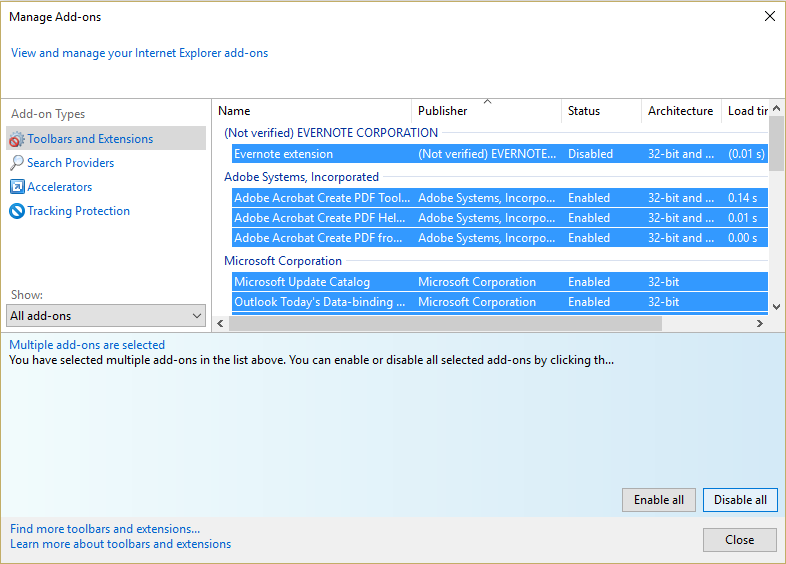
7.Starten Sie Ihren Internet Explorer neu und prüfen Sie, ob das Problem behoben wurde oder nicht.
8. Wenn das Problem behoben ist, hat eines der Add-Ons dieses Problem verursacht. Um zu überprüfen, welches Add-On Sie nacheinander erneut aktivieren müssen, bis Sie zur Ursache des Problems gelangen.
9. Reaktivieren Sie alle Ihre Add-Ons außer demjenigen, das das Problem verursacht, und es wäre besser, wenn Sie dieses Add-On löschen.
Methode 8: Systemwiederherstellung durchführen
Wenn alle oben genannten Methoden nicht funktionieren und der Internet Explorer den Fehler immer noch anzeigt, können Sie zu einem Wiederherstellungspunkt zurückkehren, an dem alle Konfigurationen perfekt waren. Der Wiederherstellungsprozess versetzt das System in den Zustand, in dem es einwandfrei funktionierte.
1.Drücken Sie die Windows-Taste + R und geben Sie „ sysdm.cpl “ ein und drücken Sie dann die Eingabetaste.
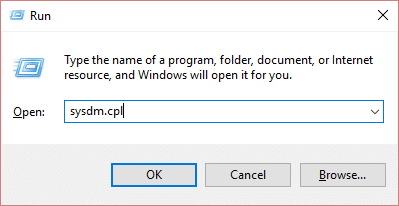
2.Wählen Sie die Registerkarte Systemschutz und wählen Sie Systemwiederherstellung.

3.Klicken Sie auf Weiter und wählen Sie den gewünschten Systemwiederherstellungspunkt aus .
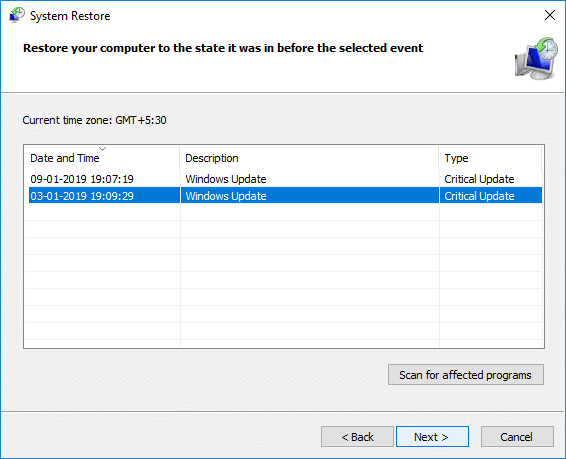
4.Folgen Sie den Anweisungen auf dem Bildschirm, um die Systemwiederherstellung abzuschließen.
5.Nach dem Neustart können Sie möglicherweise den Fehler „Internet Explorer funktioniert nicht mehr“ beheben.
Empfohlen:
- Beheben Sie den Seitenfehler im nicht ausgelagerten Bereich in Windows 10
- 6 Möglichkeiten zum Löschen von Systemfehler-Speicherauszugsdateien
- Die 5 besten Videobearbeitungsprogramme für Windows 10
- Was ist BIOS und wie aktualisiere ich das BIOS?
Ich hoffe, dieser Artikel war hilfreich und Sie können den Fehler „Internet Explorer funktioniert nicht mehr“ jetzt ganz einfach beheben . Wenn Sie jedoch noch Fragen zu diesem Tutorial haben, können Sie diese gerne im Kommentarbereich stellen.
